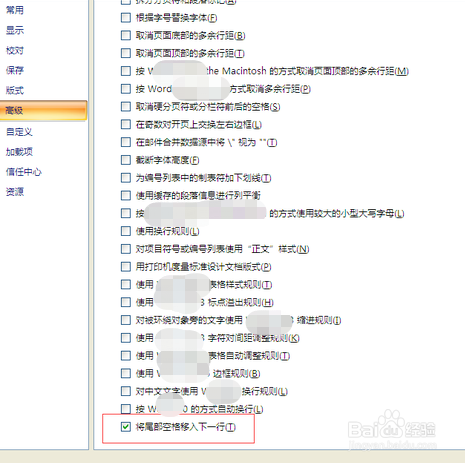word第二行开头加不上下划线
1、点击Word选项点击office按钮,在弹出的下拉选项中单击word选项;
2、设置版式选项弹出Word选项对话框中,选择高级中的版式选项,选中将尾部空格移入下一行复选框即可;
3、选择下划线类型打开Word文档,在第二行右击鼠标选择自带,选择下划线类型;
4、出现下划线点击确定,返回文档按键盘的空格键,第二行即可出现下划线。
声明:本网站引用、摘录或转载内容仅供网站访问者交流或参考,不代表本站立场,如存在版权或非法内容,请联系站长删除,联系邮箱:site.kefu@qq.com。
阅读量:86
阅读量:63
阅读量:96
阅读量:73
阅读量:61